Udemy:みんなのiOS講座 セクション2 メモ
こんばんは、小村だよ!
今日はUdemyの下記講座を主に進めます
アプリ開発の第1歩だね!がんばろーーー!
目次
- 2-1: Xcodeのインストール
- 2-2: 最初のアプリ
- 2-3: 実機での動作確認
記録
2-1: Xcodeのインストール
AppStoreからインストールする話。
導入済み!飛ばします!
2-2: 最初のアプリ
プロジェクト作成
 |
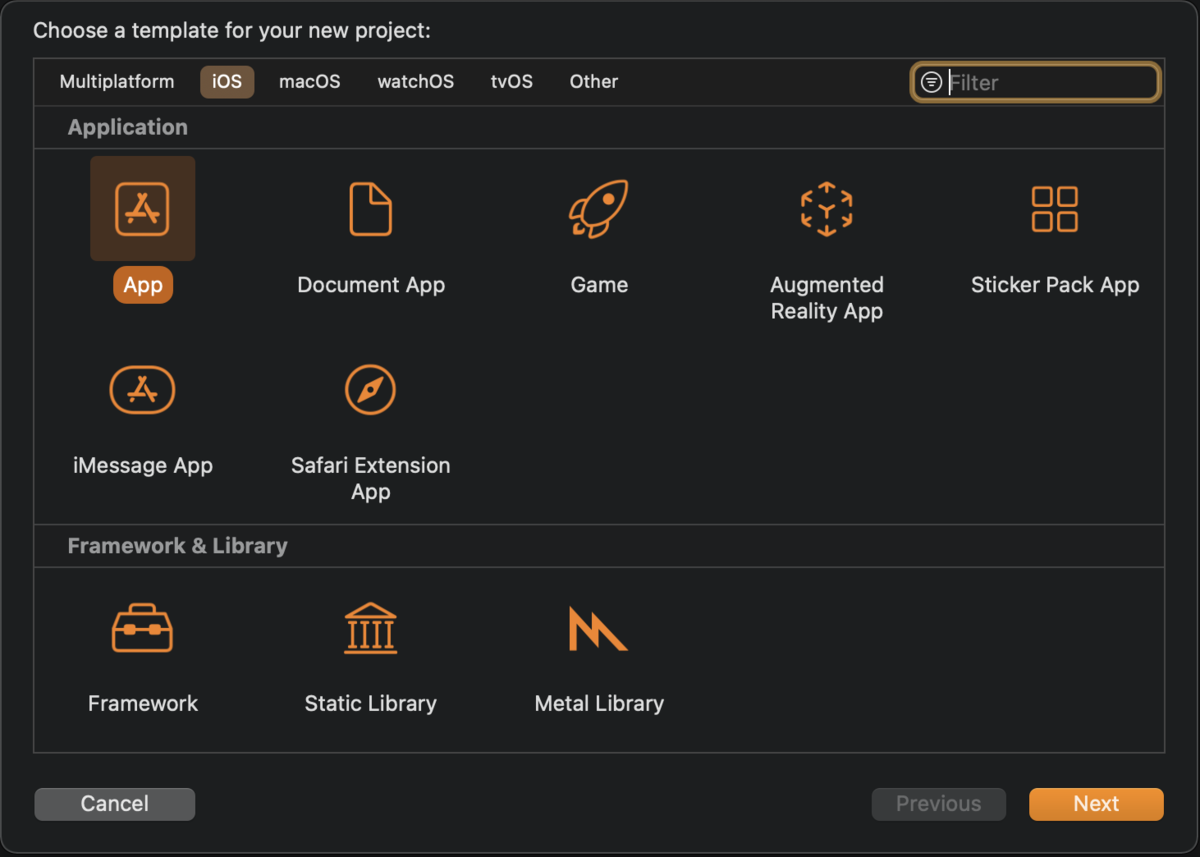 |
 |
create new projectをクリックiOSをクリックインターフェースはStoryBoard
名前を入力してチェックを全部外してNext
保存場所を選択してCreate
これでシンプルなプロジェクトが作成されます!
画面の各構成
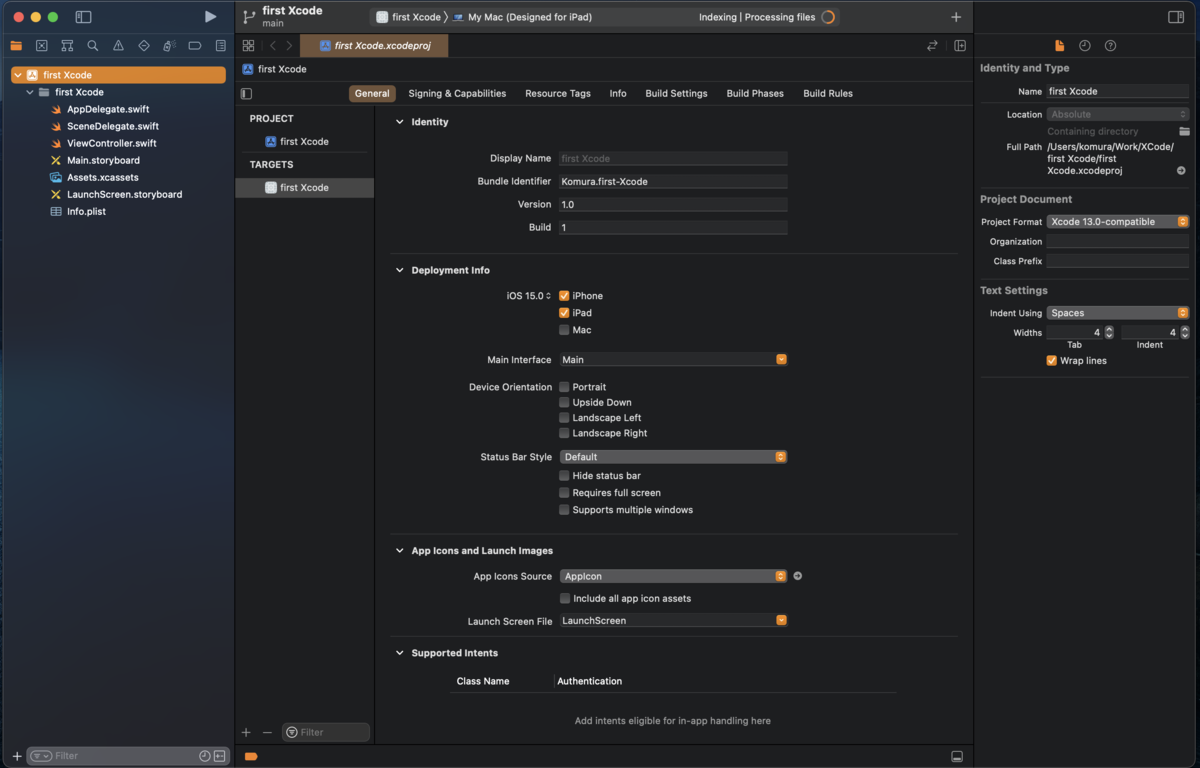 |
左側:ナビゲータ
中央:エディタ
右側:インスペクタ
- ファイルの構成や各画面を構成するパーツの設定など
下部:デバッグエリア
上記はエディタ以外閉じれる
storyboardの修正
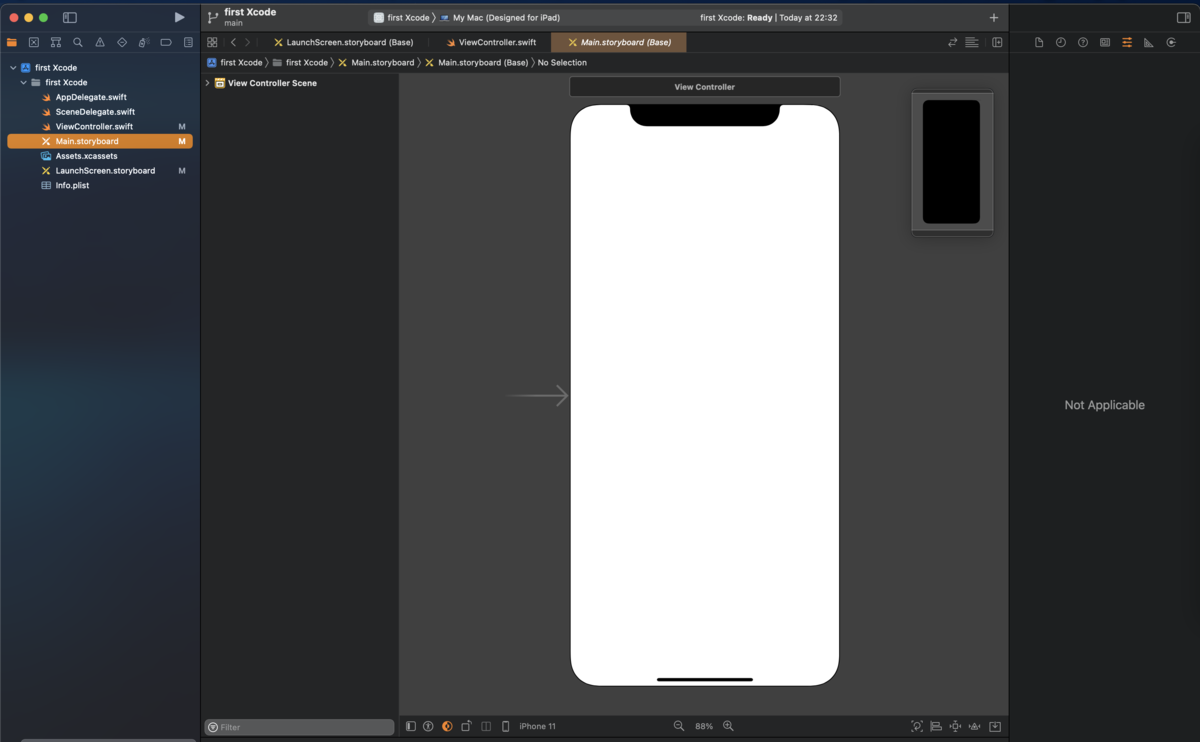 |
ナビゲータから
Main.storyboardを選択インスペクタにライブラリが表示される……って言われたけど表示されてない!!
 |
shift + command + Lで表示できるようです。サクサクっと慣れていこうタイトルバー右の+ボタンでも表示される模様
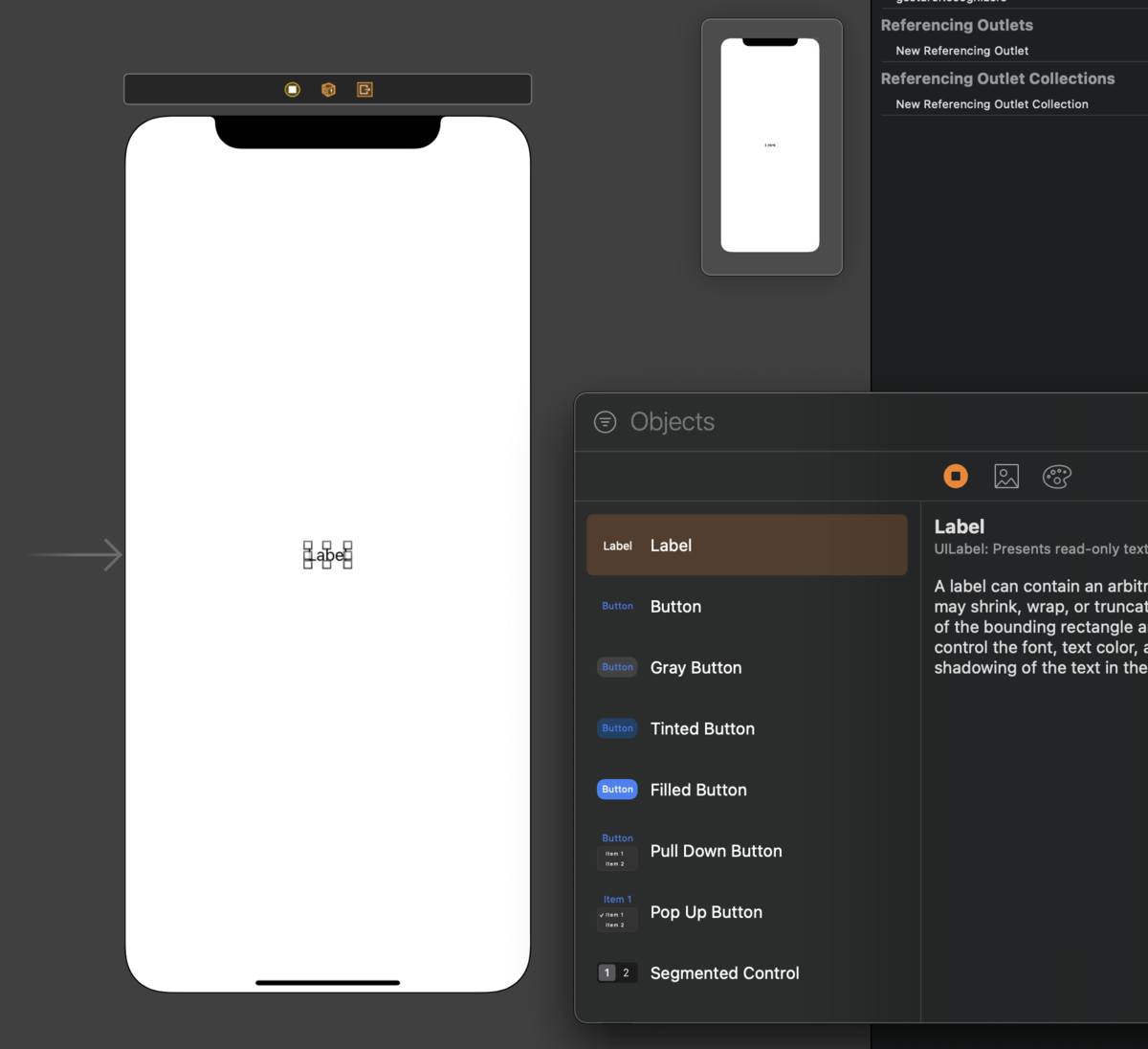 |
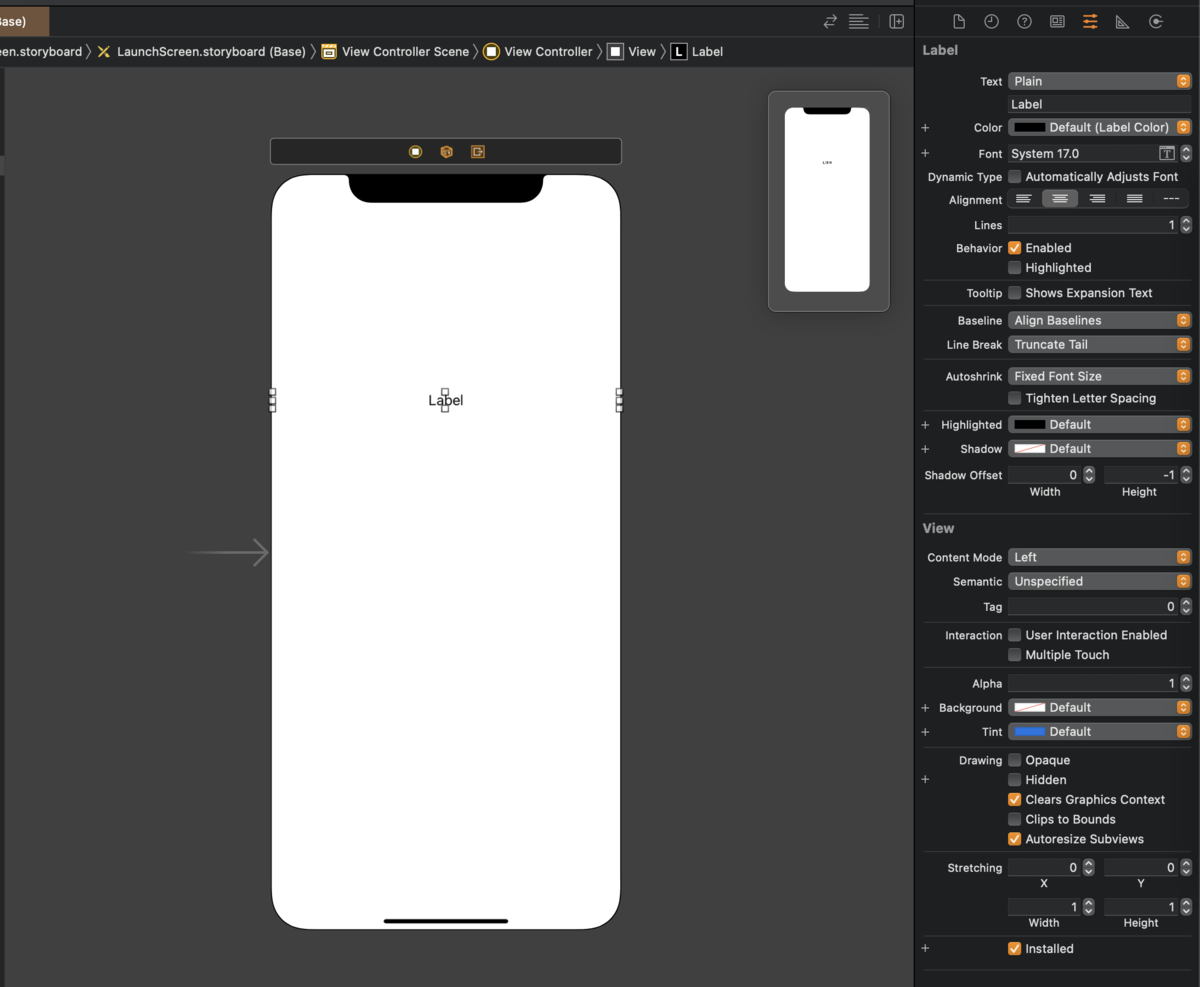 |
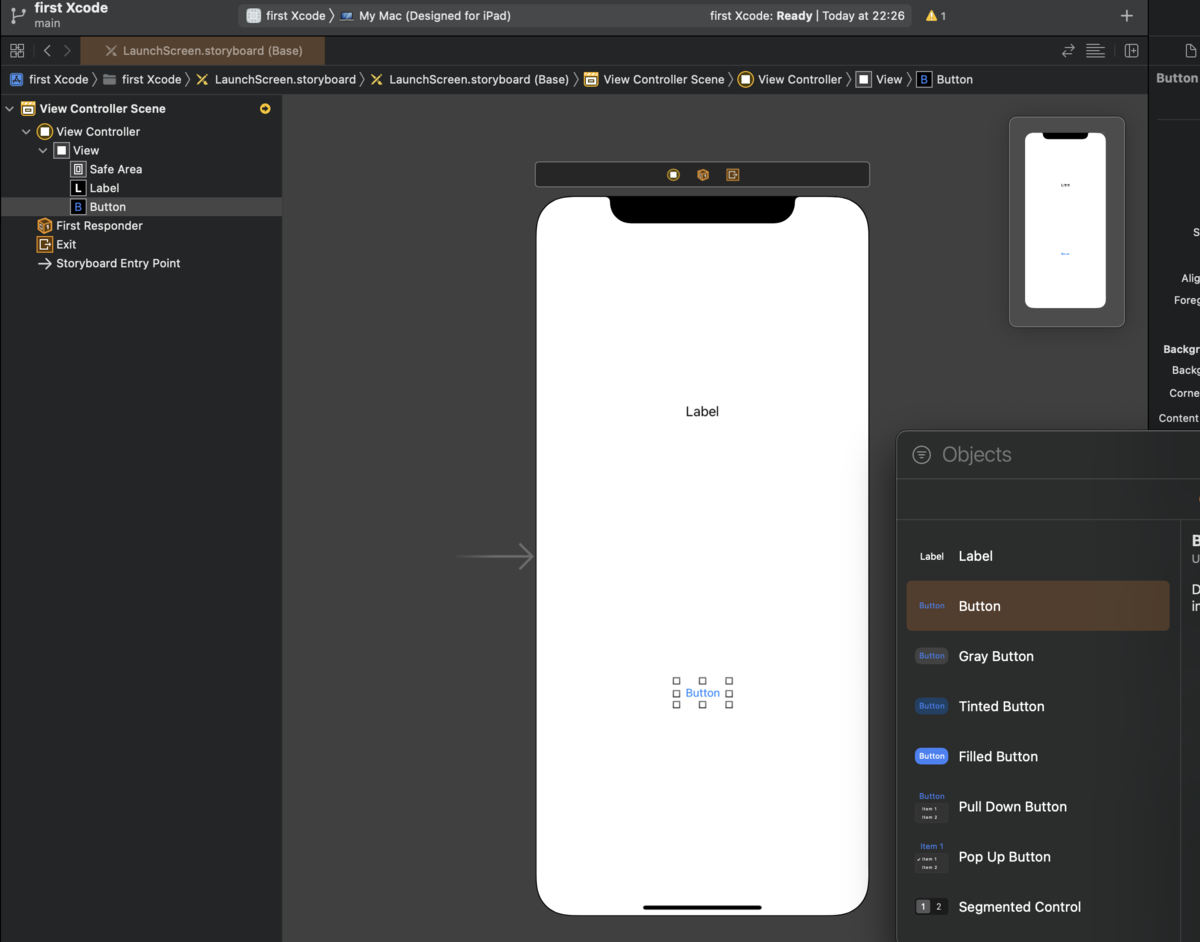 |
ラベルをぽいっ
インスペクタをちょちょいっ
ボタンもぽいっ
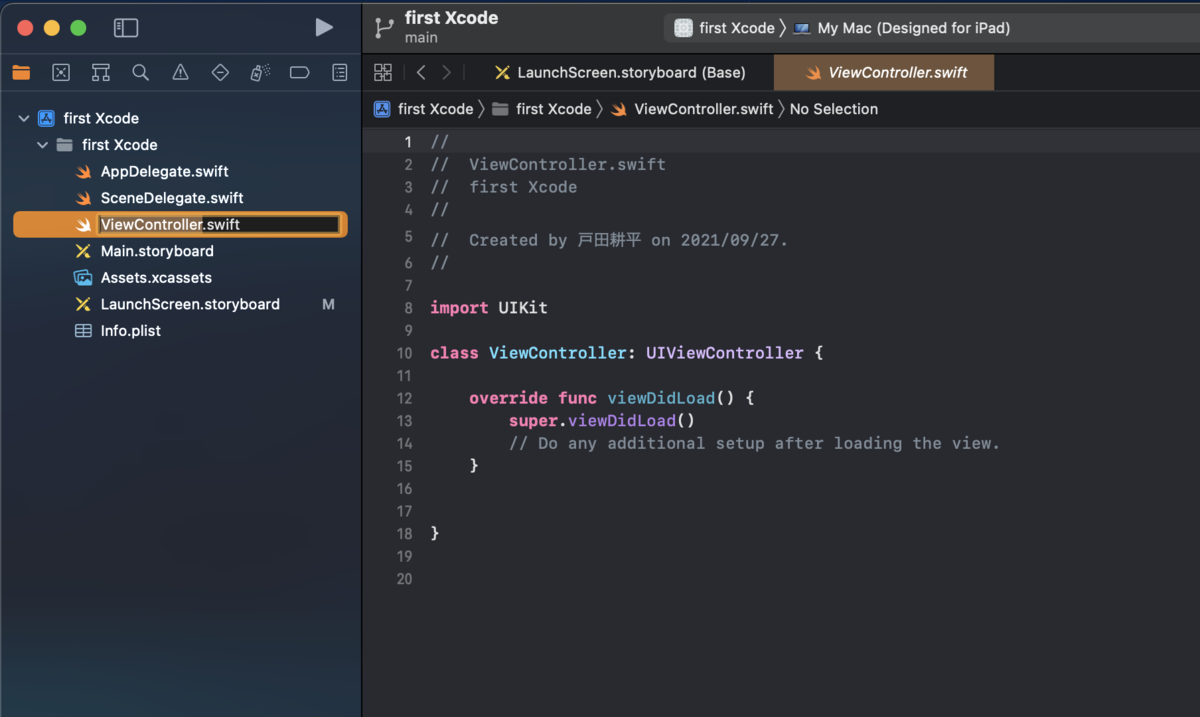 |
 |
ViewContoroller.swiftを選択@IBOと打てば自動補完が働くと言われたけどされないんだが???まぁいいや。
@IBOutlet var myLabel: UILabel!を入力これをStoryBorad上のラベルと紐づけるとmyLabelが表示されるようになるっぽい
 |
@IBAction func buttonTapped(sender: UIButton) {
myLabel.text = "Hello World!"
}
を入力
ははーんわかってきたぞ
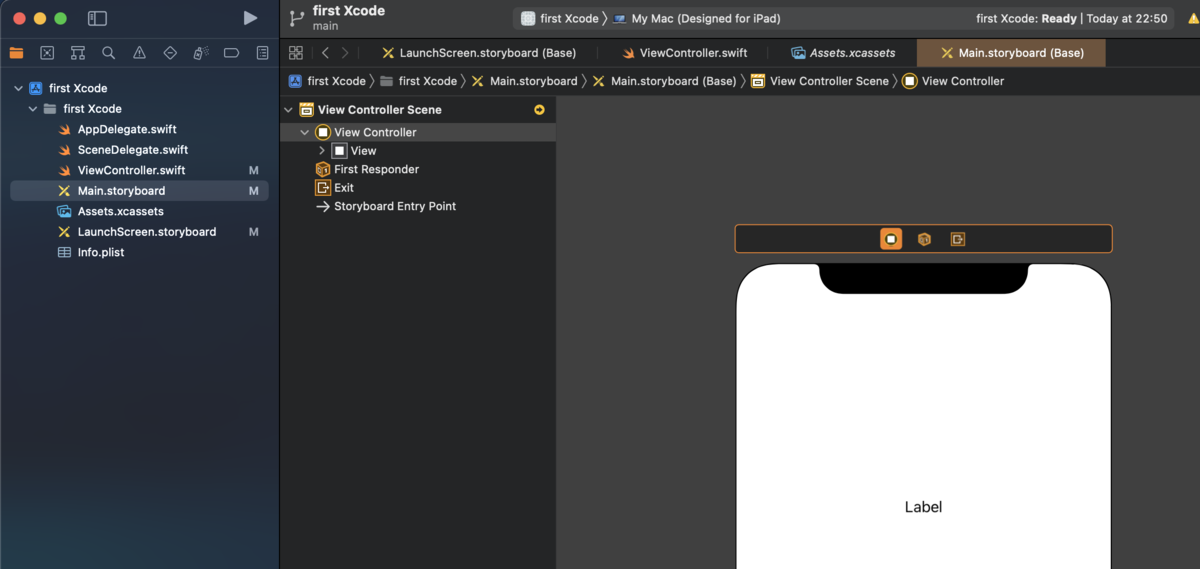 |
 |
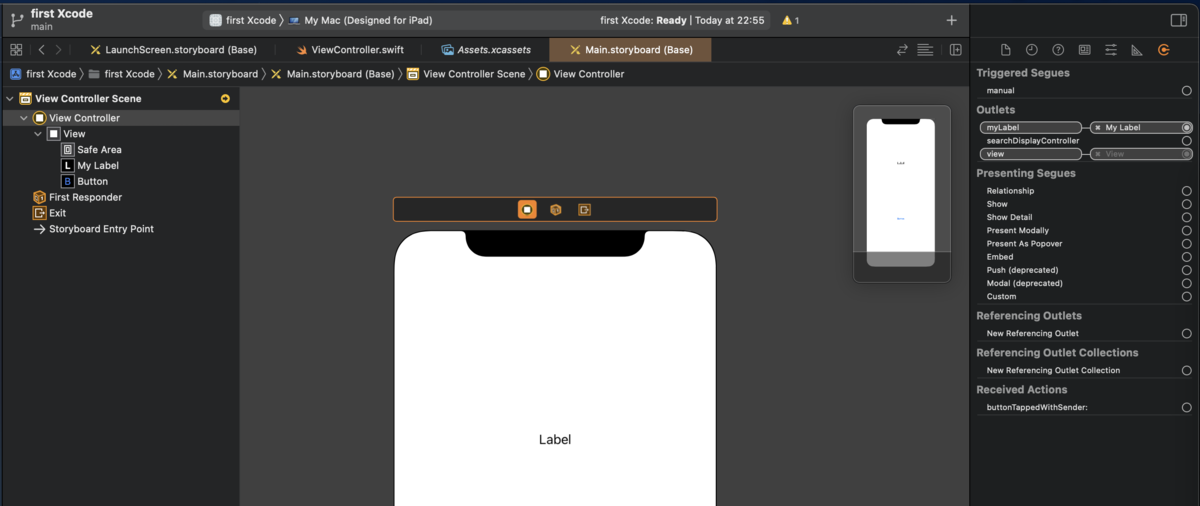 |
ViewControllerに戻って、Bordの上のアイコンのViewControllerをクリック
インスペクタの一番右のConnection Inspectorをクリック
Outletにある
myLabelを画面上のラベルにドラッグすると紐づく。おー!Received Actions にある
buttonTapped〜を画面のボタンにドラッグするとどのタイミングかを選択できるので、Touch up incide を選択
これでいったん完成
仮想シミュレータ上でデバッグ
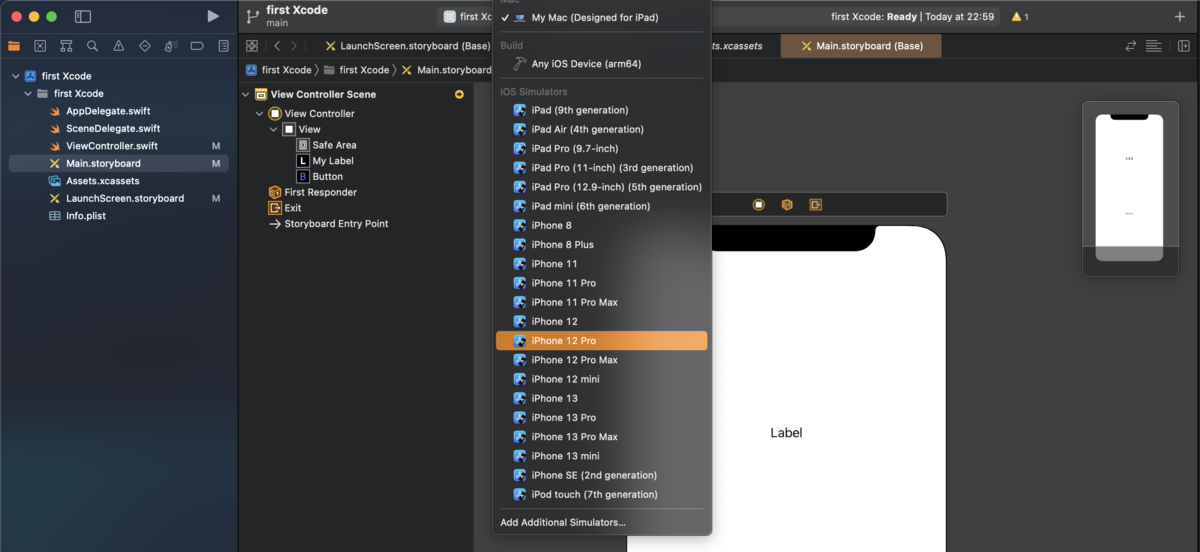 |
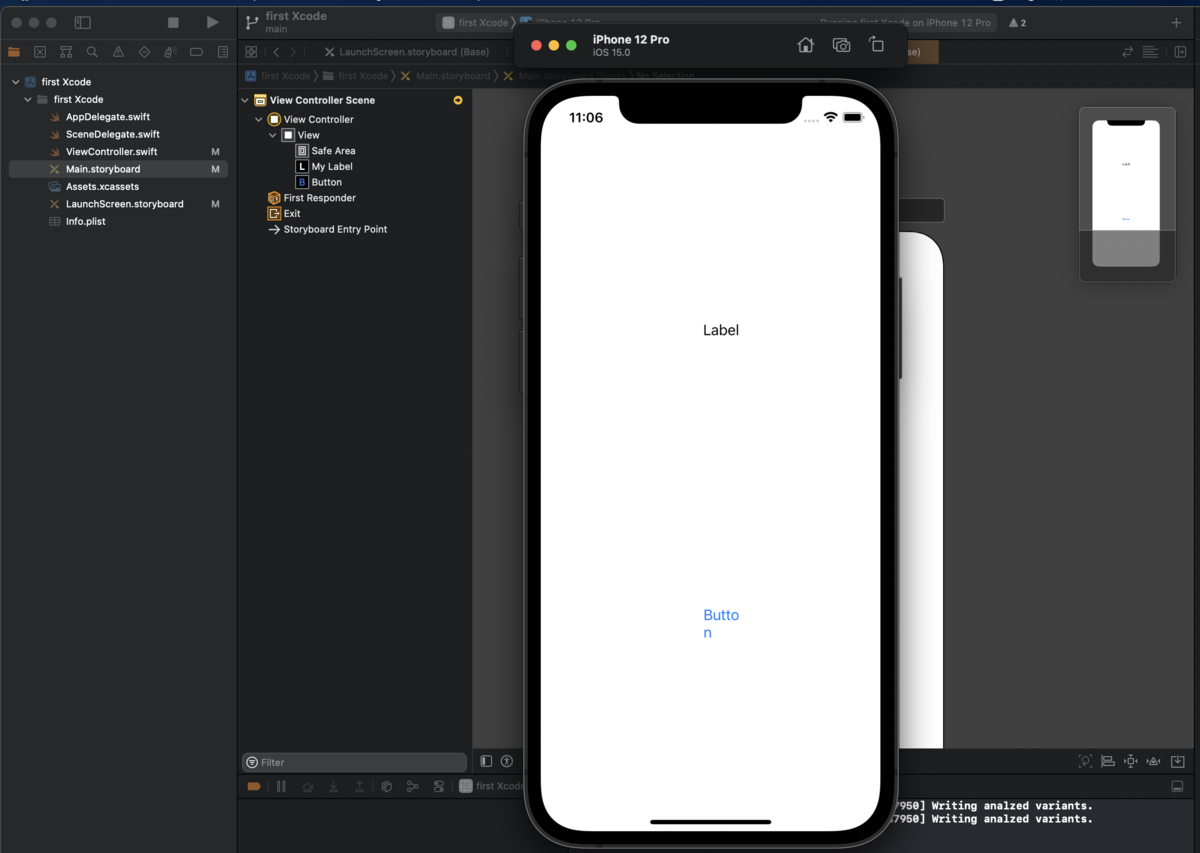 |
 |
画面上のほうのタイトルの右側のところクリックしてデバイスを選択
私はiPhone12Proユーザなのでそちらを選択
- iPhone13出る?出た?みたいだけど大した追加機能なさそうでよかった!
このUdemyの動画だとiPhone8が最新ぽい。クソ古いなこの動画。
タイトル左側の実行ボタンを押してデバッグ開始
おー!動く動く!
ボタン押したらちゃんとラベルも変わった!!!
ええやん!嬉しいね!
2-3: 実機での動作確認
 |
 |
Xcode - preferenceを開くnew accountでApple IDを選択入力完了。本名ぶっぱなのでスクショ割愛
 |
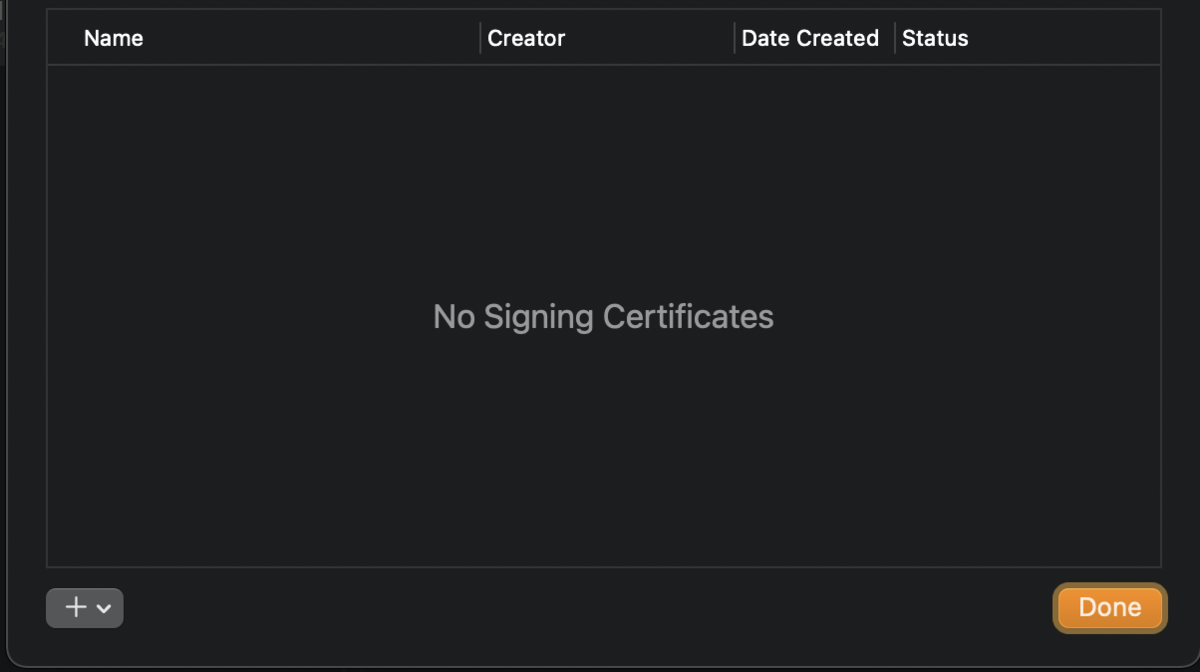 |
Manage Certificatesをクリック+をクリックして
iOS DevelopmentこれがiOS作成の証明書になるみたい
できたら
Doneして閉じる
おぉ有線でiPhone繋いだらシミュレータのところに出てきた!
ナビゲータからプロジェクト名を選択
signingのteamから自分のAppleIdを選択左上のデバッグボタンを実行
iPhone側で信頼しないとできないよーと言われる
デベロッパAppよりAppleDevelopmentを選択して信頼
デバッグを再実行
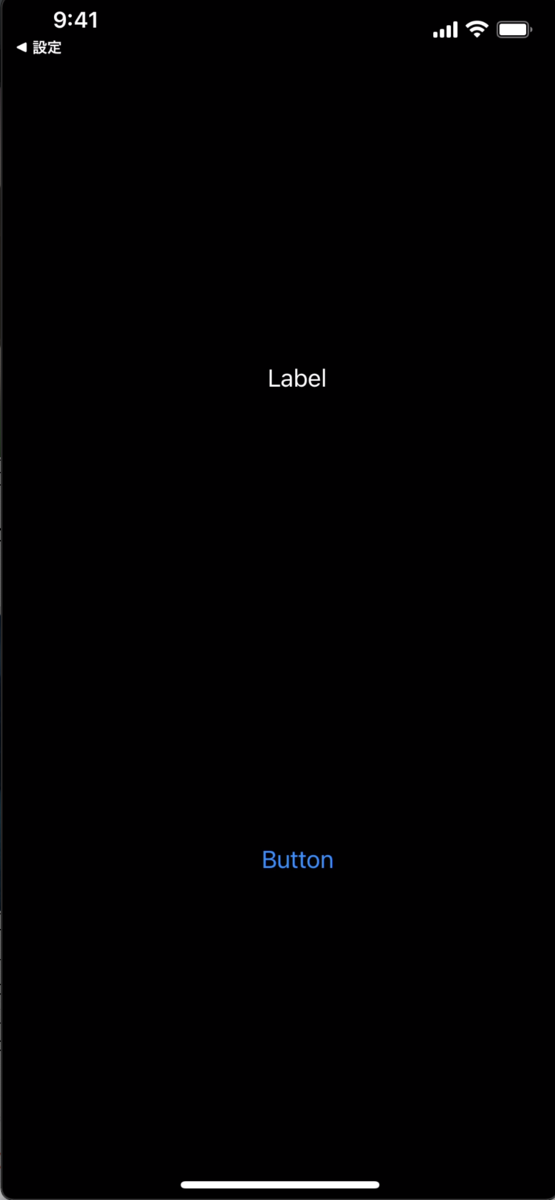 |
終わりに
今日はiPhoneネイティブアプリ作成の第1歩を歩めたよ!!!
言われた通りやってるだけだけど、ひとまず順調に進めてよかった!!!
これから私のマック人生が始まる!!!
東海道のJobsと呼んでおくれ
ではでは続きはまた今度
ちゃお〜〜〜!!!